前言
這一篇貼文,主要是紀錄與分享 risiOS:一支期待可以讓使用者更輕鬆愉快地使用 Fedora 的衍生 Distro。 
快速回顧與感想
安裝與初始設定:一樣用 VirtualBox 搭配 ISO 檔進入系統,而且進入後,稍加注意一下,就會發現 Fedora 的影子還滿明顯的。比方說,Live CD 的桌面左上角,仍然可以看到「Welcome to Fedora」的字樣。

在 VirtualBox 上的預設解析度。 (↓)800x600 很顯然是不夠用的,建議至少要調整到 1024x768,圖片所示的是 1280x960。

(↓)安裝完成,進入初始安裝好的系統時,解析度會再跳回 800x600,多數而言,都會想要調整一下。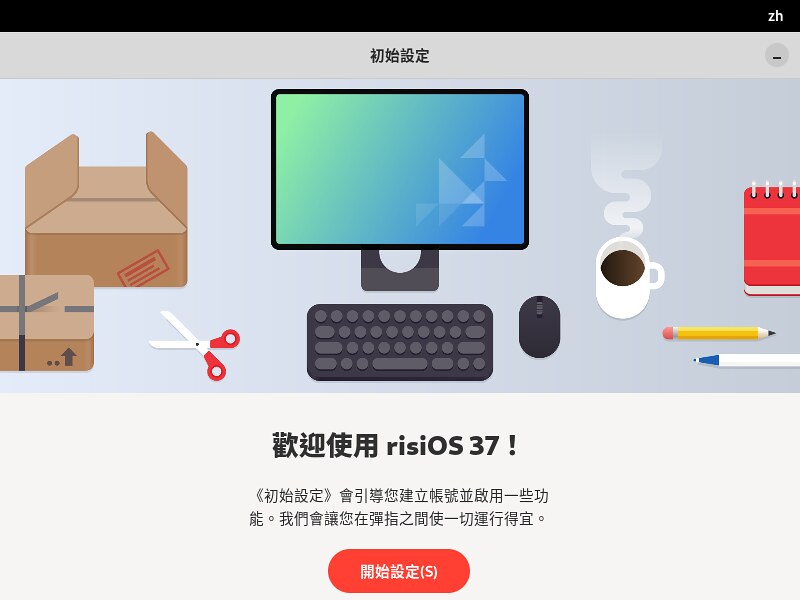
risiWelcome。 這是 risiOS 的重點之一,這個 App 在 FirstSteps 裡面,幾個項目主要是可以處理 Nvidia 驅動程式、影音解碼與 FlatHub 設定等等,有這些設定,確實提升系統使用上的完整度與便利性。我發現已經有不少 Linux 會這麼做,也許有人也會有跟我一樣的疑問:「怎麼不乾脆在安裝的時候,直接全部納入。」我後來想想,應該也是有 Linux 在安裝之初就收錄並安裝好給使用者,但,Linux 畢竟有比較高的自由度,以我自己而言,越來越喜歡把基本的安裝好,其他的,我想要的時候再加進來的使用習慣,所以,我個人認為保留給使用者自己決定與取捨,仍不失為一個好的系統使用設計方式。
QuickSteps 項目裡,則是比較偏向影音娛樂與編輯、遊戲、辦公室(或學校)運用相關的 App 安裝,從這些項目來看,risiOS 目前有比較多的企圖,應該是要讓使用者感受到 Linux 處理這些日常,都是 OK 的。
(↓)原本,我以為走完這個設定就結束,一時之間,也不知道這樣跟 Fedora 有什麼太大的差別。
(↓)隨著 risiWelcome 親臨駕到,這個想法不久就被扭轉。
risiTweaks:risiOS 另外一個重點,便是這個 App。

(↓)進入後,就會看到總共分為 4 個頁籤,其中一個頁籤:risiScripts,也是 risiOS 的重點,點進去的話,則是一些瀏覽器安裝的 Scripts。
(↓)我選用安裝 Chrome 的 Script,確實可以順利服用,沒有問題。而這次的試用,我並沒有自己試著使用 risiOS 裡面的工作,編寫自己想要的 Script,但,據官方說明,risiOS 已經試著讓自行編寫 Script 這件事變得容易,若真是如此,改天我也會試著在上頭編寫看看。



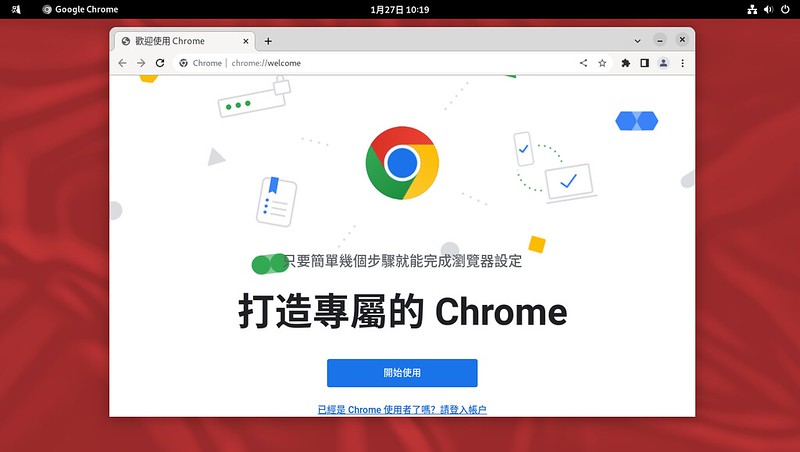
中文支援、設定與中文輸入法框架的使用心得
後記
- 本次安裝使用的 ISO 檔版本是 risiOS-Live-37-1-1-20230105.iso。
- 相較於 Arch Linux、Debian 與 ubuntu,Fedora 的衍生 Distro 就顯得不是那麼百花齊放。
- risiOS 在官網提到,系統在 Virtual Machine 上的執行效率並不是很好,然而,我這次在 VirtualBox 上面執行,整體而言,並不會覺得效能特別差。當然,我也得說,因為我在使用比較偏試用性質,也沒有特地再去拿效能、壓力測試軟體去把系統與硬體搭配的效能整個壓出來瞧瞧,所以,嚴格而言,頂多就只能當成是文書機的使用心得。
- RisiOS

